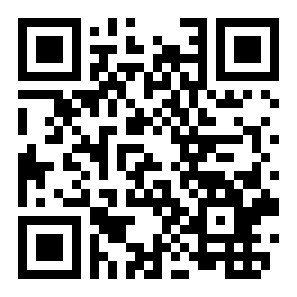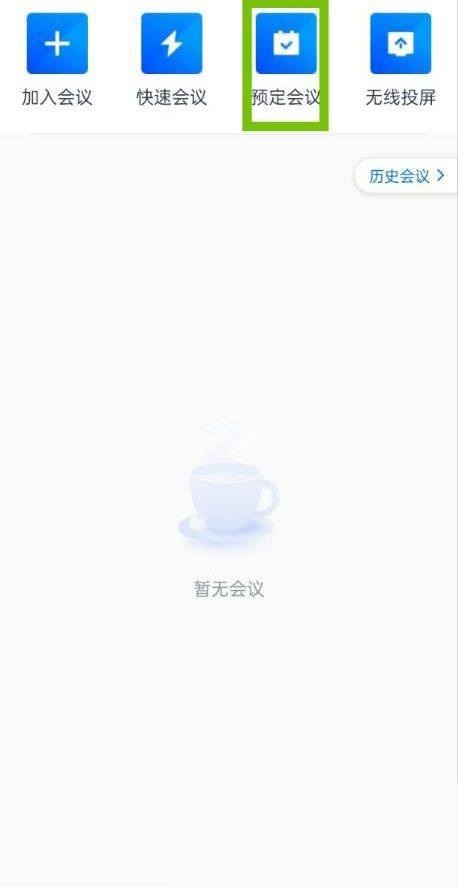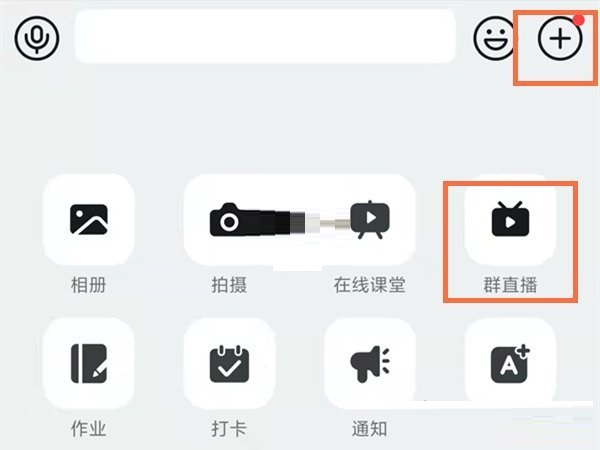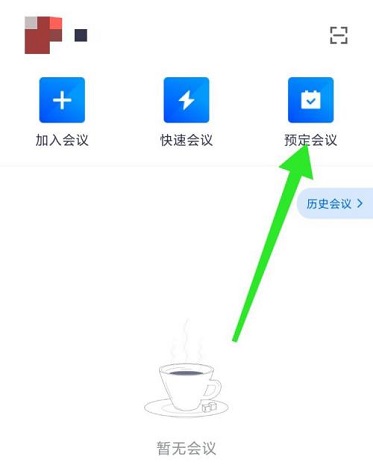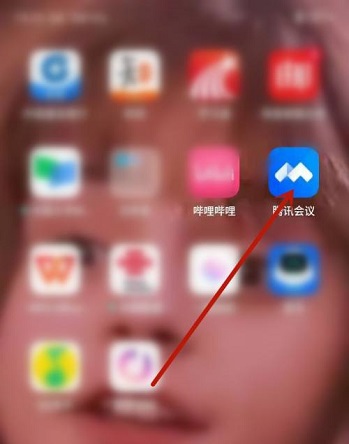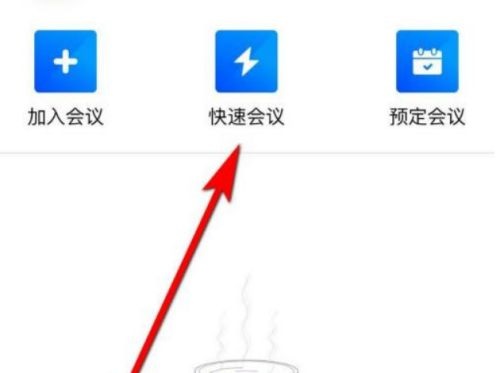Zoom视频会议怎样断开音频
来源:全查网
更新时间:2023-08-03 12:55:01
文章导读:Zoom视频会议怎样断开音频?ZoomApp为广大的企业员工带来了便捷的办公服务,可以让员工随时随地的进行线上视频会议,不用在担心人数不齐不能够进行会议,那么大家知道该如何在Zoom视频会议中断开音频吗?Zoom视频会议怎样断开音频1、进入zoom首页,点击【新会议】功能,接下来,点击【召开会议】选项。2、进入会议后,点击右下角的【更多】选项,在弹出的选项里,点击【断开音频】。3、这样即可取消语音,点击【加入音频】即可再次开

Zoom视频会议怎样断开音频
Zoom App为广大的企业员工带来了便捷的办公服务,可以让员工随时随地的进行线上视频会议,不用在担心人数不齐不能够进行会议,那么大家知道该如何在Zoom视频会议中断开音频吗?
Zoom视频会议怎样断开音频
1、进入zoom首页,点击【新会议】功能,接下来,点击【召开会议】选项。

2、进入会议后,点击右下角的【更多】选项,在弹出的选项里,点击【断开音频】。

3、这样即可取消语音,点击【加入音频】即可再次开启,当然也可以直接点击左下角的【静音】。

以上就是小编今日为大家带来的所有内容了,想要了解更多热门手机教程资讯,请多多关注全查游戏站。
以上内容是小编网络整理的关于Zoom视频会议怎样断开音频的相关攻略内容,如果不妥之处清及时联系我们。想了解更多最新的关于《视频会议,》的攻略、资讯等内容,请多多关注全查网